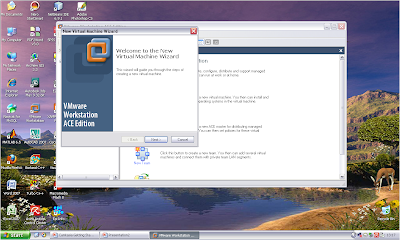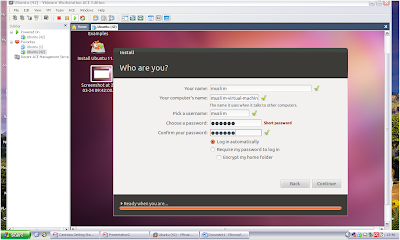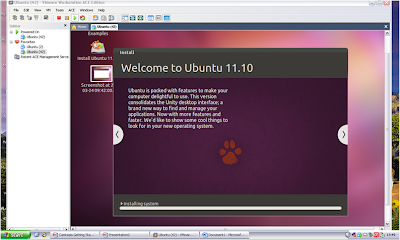1. buka VMware dengan klik start => program => VMware atau Double klik VMware Workstation pada Desktop
2. Klik New Virtual Machine
3.Klik Next
4. Pilih Typical kemudian Next

5. Klik Linux dan Pilih Ubuntu pada pilihan Versi kemudian Next
6. Klik Next
7. Klik Use Bridge Networking kemudian Next
8. Isi Disk size 8.0 GB kemudian klik Finish
9. Close pada tampilan Wizard
10. Kemudian double klik CD-ROM
11. Kemudian Browse Software Ubuntu yang akan diinstal, klik OK.
12. Kemudian klik "Start this Virtual Machine"
13. Klik Instal Ubuntu
14. Silahkan User Name dan Password kemudian klik Continue
15. Maka akan Muncul tampilan awal/langkah akhir dari penginstalan
16. Silahkan Restart dan tunggu beberapa saat (Untuk restart Ubuntu tidak perlu restart PC)
17. Proses Restart dilaksanakan.
18. Proses Instalasi selesai dan Ubuntu siap digunakan.
19. Terima Kasih, semoga bisa bermanfaat..